eplan画图步骤
eplan 教程
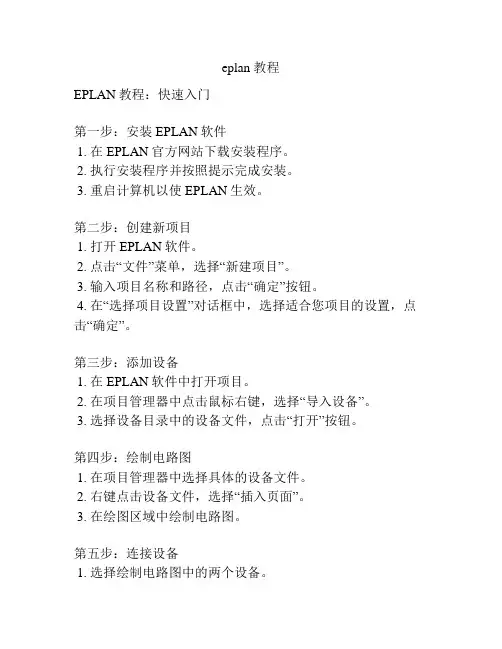
eplan 教程
EPLAN教程:快速入门
第一步:安装EPLAN软件
1. 在EPLAN官方网站下载安装程序。
2. 执行安装程序并按照提示完成安装。
3. 重启计算机以使EPLAN生效。
第二步:创建新项目
1. 打开EPLAN软件。
2. 点击“文件”菜单,选择“新建项目”。
3. 输入项目名称和路径,点击“确定”按钮。
4. 在“选择项目设置”对话框中,选择适合您项目的设置,点击“确定”。
第三步:添加设备
1. 在EPLAN软件中打开项目。
2. 在项目管理器中点击鼠标右键,选择“导入设备”。
3. 选择设备目录中的设备文件,点击“打开”按钮。
第四步:绘制电路图
1. 在项目管理器中选择具体的设备文件。
2. 右键点击设备文件,选择“插入页面”。
3. 在绘图区域中绘制电路图。
第五步:连接设备
1. 选择绘制电路图中的两个设备。
2. 点击“连接”工具栏按钮,连接两个设备。
第六步:生成报告
1. 点击“报告”菜单,选择需要生成的报告类型。
2. 在弹出的对话框中选择相关选项,点击“确定”按钮。
第七步:输出工程文件
1. 点击“文件”菜单,选择“输出”。
2. 在输出对话框中选择输出格式和路径,点击“确定”按钮。
这是一个简单的EPLAN快速入门教程,希望能帮助你开始使
用EPLAN软件。
请注意,EPLAN具有更多高级功能和工具,可以根据您的需求进一步学习和探索。
实验四--eplan电气原理图的绘制四

实验四电气原理图的绘制四一、实验目的1、学会窗口宏、符号宏、页宏的使用。
2、学会部件库的添加、符号插入和设置的高级方法。
3、学会部件的使用与部件的生成方法。
4、学会关联参考的使用方法。
二、实验内容本实验设计的电气原理图是一个简单的控制系统,所涉及的基本单元有:电源电路、电机控制电路、PLC输入电路、PLC输出电路等。
最终图纸如下所示:图1 第一页原理图图2 第二页原理图图3 第三页原理图图4 第四页原理图三、实验设备1、PC机一台;2、正版eplan软件一套。
四、实验步骤参考实验指导书附录部分。
五、实验报告1、详述该电气原理图的绘制过程。
2、详述各功能部件参数设置的详细过程。
3、说明页宏的使用方法。
4、说明部件与符号的差别,说明如何生成新部件。
5、生成所需要的报表和pdf文件。
6、说明关联参考的特点及用途。
附录:实验步骤1、新建项目,以学号命名。
在该项目中右键选择“插入页宏”,选择实验三所保存的页宏文件。
可直接在本项目中插入由实验三已绘制完成的控制系统电源部分的电气原理图。
2、新建原理图第二页,插入中断点、线束连接点(角、十字接头)、T接点、角点;马达保护开关(Q1、Q2)、触点(K1、K2)、端子(X3)、母线连接点、马达(M1、M2)等,形成原理图如图5所示。
图53、新建原理图第三页。
插入PLC盒子,PLC卡电源(0L+、1M)、PLC连接点(数字输入)(E0.0~ E0.4)、端子X4。
在盒子中可插入型号说明性文本,如CPU 226CN。
如图6所示。
图64、对应于E0.0~ E0.4,分别插入辅助常开触点K3(修改连接点代号为5¶9)、接近开关B1、按钮S1、接近开关B2、按钮S2。
插入中断点、T接点,分别向PLC 卡电源0L+、1M提供电源L+、L-,向接近开关、按钮提供电源L1+、L-。
最终形成第三页原理图。
如图7所示。
图75、在系统菜单栏选择“工具”——“部件”——“管理”,打开部件管理窗口。
EPLAN画图总结
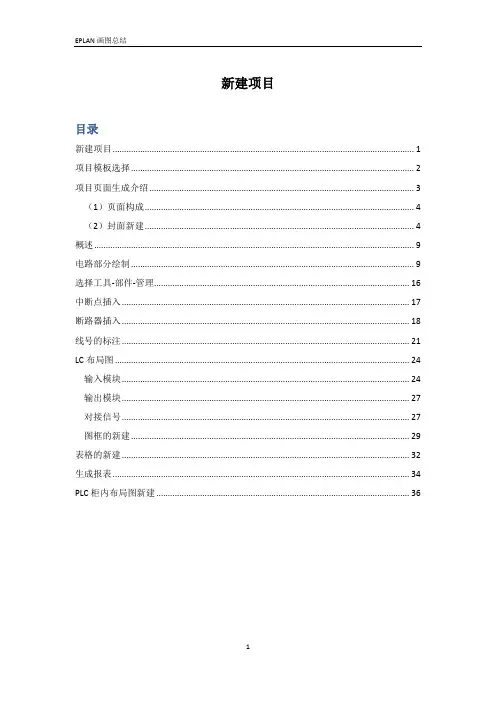
新建项目目录新建项目 (1)项目模板选择 (2)项目页面生成介绍 (3)(1)页面构成 (4)(2)封面新建 (4)概述 (9)电路部分绘制 (9)选择工具-部件-管理 (16)中断点插入 (17)断路器插入 (18)线号的标注 (21)LC布局图 (24)输入模块 (24)输出模块 (27)对接信号 (27)图框的新建 (29)表格的新建 (32)生成报表 (34)PLC柜内布局图新建 (36)项目模板选择下面我们开始说说如何使用EPLAN绘制图纸,首先、打开EPLAN软件,点击项目-新建。
顺便介绍一下,项目模板默认有5种,一般我们选择第一个国标模板,第三个模板为带IEC标识的项目结构模板,IEC是国际电工委员会的标准。
第四个模板是带NFPA标识的项目结构模板,NFPA为美国消防协会,美国消防协会和NEC是美国国内电气规范的基础。
下面介绍的都是些最基本的画图方法,期待大家多给些意见,大家一起提高,下面开始具体的操作(1)点击项目-新建图12-3-1(2)弹出的对话框内可修改项目名称、保存路径、模板、创建日期、创建者。
然后可根据我们的需要自行修改。
图12-3-2图12-3-3项目页面生成介绍项目页面构成及封面新建(1)页面构成一般,一个相对来说比较全的项目图纸,其构成包括1.图纸目录2.元件明细表3.电气柜尺寸图4.元件布置图5.电气原理图电气原理图中包括PLC输入输出接点图;端子排列图;参数设定列表等等。
由于个人的绘图习惯不一样,我是先绘制原理图,先将原理图画完然后就可以绘制元件布置图,电器柜尺寸元件布局图完成后就可以敲定,图纸目录和元件明细表可以在生成报表时自动生成。
由于我们在新建一个项目时不确定会有多大的图纸量,所以在新建页面时都会留有一定的页数余量。
在页数分配上我先给出我的页面分配规则第1页封面第2页概述第3-14页目录预留页第15-99页主电路第100页PLC布置图第101页预留第102-199页PLC输入第200-299页PLC 输出第300-399页屏柜图部分、I/O地址表第400-499页报表(外部电缆表、元件明细表)小一些的项目用这些就页面分配应该足够了。
在工作中如何快速的绘制电气原理图?-----EPLAN绘图软件学习指南
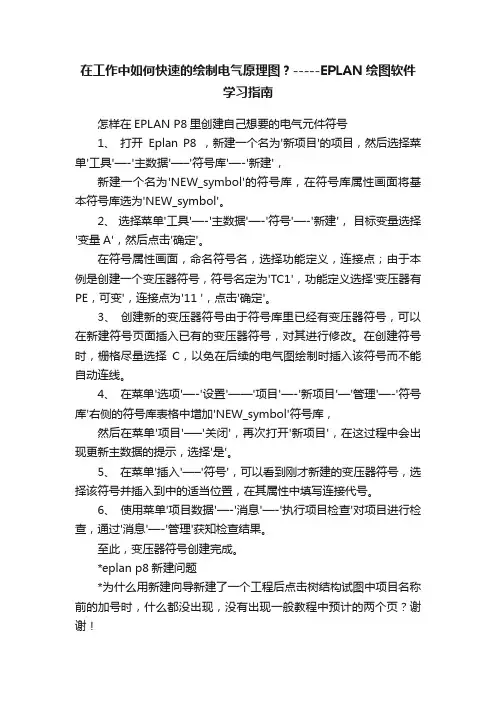
在工作中如何快速的绘制电气原理图?-----EPLAN绘图软件学习指南怎样在EPLAN P8里创建自己想要的电气元件符号1、打开Eplan P8 ,新建一个名为'新项目'的项目,然后选择菜单'工具'—-'主数据'—–'符号库'—-'新建',新建一个名为'NEW_symbol'的符号库,在符号库属性画面将基本符号库选为'NEW_symbol'。
2、选择菜单'工具'—-'主数据'—-'符号'—-'新建',目标变量选择'变量A',然后点击'确定'。
在符号属性画面,命名符号名,选择功能定义,连接点;由于本例是创建一个变压器符号,符号名定为'TC1',功能定义选择'变压器有PE,可变',连接点为'11 ',点击'确定'。
3、创建新的变压器符号由于符号库里已经有变压器符号,可以在新建符号页面插入已有的变压器符号,对其进行修改。
在创建符号时,栅格尽量选择C,以免在后续的电气图绘制时插入该符号而不能自动连线。
4、在菜单'选项'—-'设置'——'项目'—-'新项目'—'管理'—-'符号库'右侧的符号库表格中增加'NEW_symbol'符号库,然后在菜单'项目'—–'关闭',再次打开'新项目',在这过程中会出现更新主数据的提示,选择'是'。
5、在菜单'插入'—–'符号',可以看到刚才新建的变压器符号,选择该符号并插入到中的适当位置,在其属性中填写连接代号。
eplan使用方法
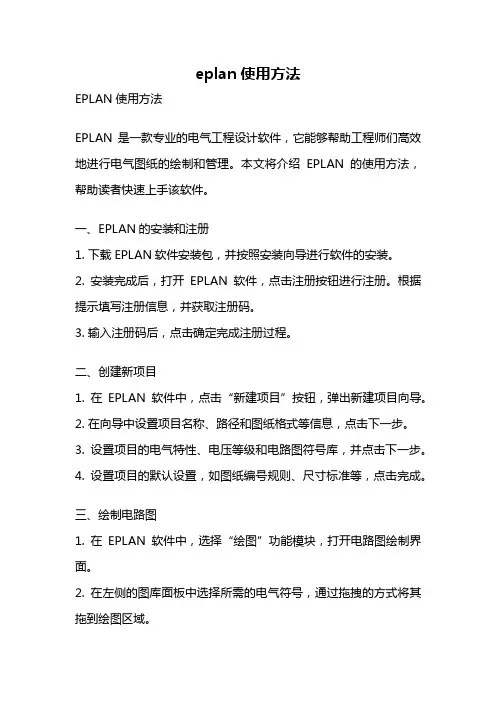
eplan使用方法EPLAN使用方法EPLAN是一款专业的电气工程设计软件,它能够帮助工程师们高效地进行电气图纸的绘制和管理。
本文将介绍EPLAN的使用方法,帮助读者快速上手该软件。
一、EPLAN的安装和注册1. 下载EPLAN软件安装包,并按照安装向导进行软件的安装。
2. 安装完成后,打开EPLAN软件,点击注册按钮进行注册。
根据提示填写注册信息,并获取注册码。
3. 输入注册码后,点击确定完成注册过程。
二、创建新项目1. 在EPLAN软件中,点击“新建项目”按钮,弹出新建项目向导。
2. 在向导中设置项目名称、路径和图纸格式等信息,点击下一步。
3. 设置项目的电气特性、电压等级和电路图符号库,并点击下一步。
4. 设置项目的默认设置,如图纸编号规则、尺寸标准等,点击完成。
三、绘制电路图1. 在EPLAN软件中,选择“绘图”功能模块,打开电路图绘制界面。
2. 在左侧的图库面板中选择所需的电气符号,通过拖拽的方式将其拖到绘图区域。
3. 通过连接线工具连接各个符号,形成电路图。
4. 可以通过修改符号属性、添加文本注释等方式对电路图进行进一步的编辑和美化。
四、添加设备和线缆信息1. 在绘制电路图的过程中,可以逐步添加设备和线缆信息。
2. 选择“设备管理”功能模块,打开设备管理界面。
3. 在设备管理界面中,添加设备和线缆信息,包括设备名称、型号、数量等。
4. 将设备和线缆信息与电路图进行关联,确保设计的准确性和一致性。
五、生成报告和文档1. 在EPLAN软件中,选择“报告”功能模块,打开报告生成界面。
2. 选择需要生成的报告类型,如设备清单、线缆列表等。
3. 根据需要设置报告的格式和内容,并点击生成报告。
4. 生成的报告可以保存为PDF或其他格式,方便与团队成员共享和交流。
六、项目管理和版本控制1. 在EPLAN软件中,选择“项目管理”功能模块,打开项目管理界面。
2. 在项目管理界面中,可以对项目进行版本控制、文件管理和协作管理等操作。
EPLAN作图方法-新建部件
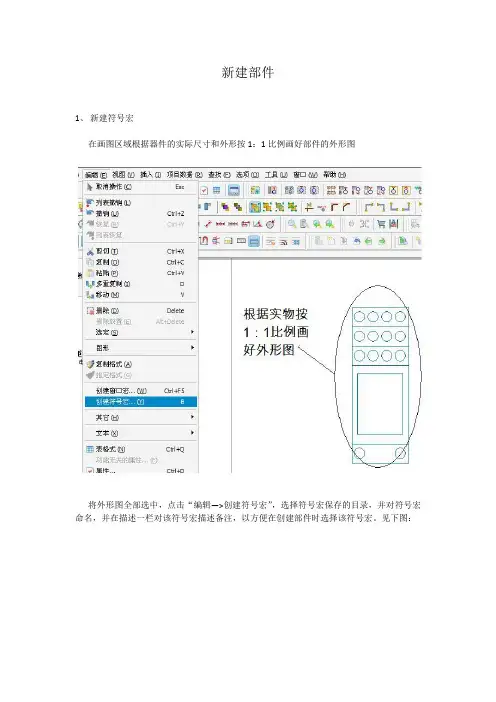
新建部件
1、新建符号宏
在画图区域根据器件的实际尺寸和外形按1:1比例画好部件的外形图
将外形图全部选中,点击“编辑—>创建符号宏”,选择符号宏保存的目录,并对符号宏命名,并在描述一栏对该符号宏描述备注,以方便在创建部件时选择该符号宏。
见下图:
完成上图中的操作后,点击确定保存。
2、新建部件
如上图中,点击“工具→部件→管理”,进入部件管理菜单。
在部件中点击右键,选择新建
进入一下画面:
在“常规”菜单下进行如下必须的设置:
(1)在部件编号一栏中输入器件型号,用于在项目电气原理图中显示的型号;
(2)在ERP编号一栏中输入器件型号,用于到处部件EXCEL表格时,能导入浪潮系统的器件型号;
(3)在名称1中输入器件名称,用于到处部件EXCEL表格时,能导入浪潮系统的器件名称
(4)在制造商一栏中输入器件的厂家;
(5)在描述中对器件的进行描述,方便设计人员选择部件;
在“价格/其他”菜单栏中的数量单位输入器件的数量单位;
在“安装数据”菜单栏中做如下设置:
(1)在:“高度”,“宽度”,“深度”栏中分别根据实物的外形填入尺寸数据;
(2)点击“图形宏”右侧的“。
”处,进行图形宏的选择,该图形宏即前面新建的符号宏;选择后点击打开
完成以上操作后点击关闭,软件将自动更新部件库。
如果部件库没有自动更新,请点击“工具--→部件--→更新当前项目”
完成以上操作,即完成了部件建立。
Eplan软件操作与应用-电机主回路绘制
第七章 电机主回路
2.结构盒
图7-3 结构盒框选之后 7
Hale Waihona Puke 图7-1 结构盒框选之前 4
第七章 电机主回路
2.结构盒
单击【插入】>【盒子/连接点/安装板】>【结构盒】,绘制“结构盒”矩形图形, 框选电机符号,选择位置代号为 GW,定义功能文本为柜外,如图7-2所示。
图7-2 结构盒属性 5
第七章 电机主回路
2.结构盒
结构盒与黑盒、PLC盒子等不同。结构盒只是归属设备位置的一种功能示意,虽然 具有设备标识符名称,但是它不是设备,不能进行选型。黑盒和PLC盒子都属于设备, 可以进行选型。使用“结构盒”框选电机之后,电机的位置代号变为+ GW,如图7-3所 示。
2
第七章 电机主回路
1.绘图过程
3
第七章 电机主回路
2.结构盒
在电机单元的主回路电路中,图纸上的所有设备都归属于高层代号:电机单元,位 置代号:柜内。按照实物的具体位置,电机应该属于柜外设备,通过“结构盒”可以 将该页图纸中的个别设备进行位置归属。在未进行“结构盒”框选之前,电机的完成 标识符显示为 “ =EB3+ET-M1”,如图 7-1 所示。
第七章 电机主回路绘制
1
1
第七章 电机主回路
1.绘图过程
(1)页描述为“电机回路1”(高层代号为MCC,位置代号为G1); (2)电机选择符号中的“带有PE的电机4个连接点”; (3)绘制电机结构盒(位置代号为W01); (4)绘制路径功能文本(内容为“主电机”); (5)绘制接触器主触头; (6)绘制电机保护单元,选择符号库中的“电机保护开关,6个连接点”; (7)绘制端子,选择符号库中的“端子,2个连接点”,放置在接触器和电机之间。
EPLAN作图方法-新建符号
EPLAN作图方法
1、建符号库
1.1建符号
选择新建的符号放到哪个符号库里面后,点打开,弹出如下画面
选择A变量,并确定后
在符号名栏输入新建的符号的名称,在连接点栏输入新建符号的连接点数,此例用4个连接点。
点确定后进入符号编辑画面,如下图:
此时要完全新建符号比较麻烦,可以先打开一个之前建好的符号,在此建好的符号上修改,具体如下操作,先打开之前建好的符号:
将以上画面中的内容全部选中,按ctrl+c键复制,然后关闭此符号。
在新符号编辑界面按ctrl+v,
并将原符号图形及连接点删除,只保留上图左侧的属性,如下图:
然后根据新的符号需求,画新图形,
新符号的图形画好后,按以下方法添加连接点
点击确定
连接点添加完成后,要建新变量,方便以后画图时,插入此符号可以自动根据需要旋转。
具体如下操作
建B变量:
点确定后
源变量选择变量A,旋转选90度
按新建变量B的方法建变量C
源变量选择变量A,旋转选180度,依次类推,建完变量D后,
关闭当前符号编辑画面,由于新建了符号,因此要更新符号库,方法如下:
点击当前符号库Dhc.data旁边的点点按钮,
并再次选择Dhc.data符号库,并点打开,弹出窗口如下:
点击是,即完成符号库的更新,
可以通过插入菜单或右键单击画图区域的下拉菜单选择插入符号,并在Dhc.data符号库中可以找到刚才新建的符号,如下图:
点确定,符号被调用在画图区域,此时符号的连接点没有代号,如下图
要定义符号的连接点代号,双击此符号,在连接点代号栏定义按下图定义:
点确定后画图区上的符号连接点出现,。
实验一 EPLAN的基本操作(简化版)
实验一 EPLAN的基本操作一、实验目的1、学会窗口宏、符号宏、页宏的使用。
2、学会符号库的添加、符号插入和设置的高级方法。
3、学会黑盒的生成和使用方法。
4、学会T节点、端子和连接定义点、母线连接点的使用方法。
二、实验内容本实验设计的电气原理图是控制系统的电源电路部分,所涉及的基本符号有:带有变压器、整流器、开关/按钮、断路器、熔断器、黑盒、设备连接点、母线连接点、端子、T节点、中断点和连接定义点等。
最终图纸如下所示:三、实验设备1、PC机一台;2、正版eplan软件一套。
四、实验步骤参考实验指导书附录部分。
五、实验思考1、详述eplan项目中项目的创建、备份的方法2、详述该电气原理图的绘制过程。
3、详述各功能部件参数设置的详细过程。
附录:实验步骤1、新建项目,以学号命名。
在该项目中新建一页多线原理图。
2、插入黑盒T1,其技术参数如图1填写。
在黑盒中放置变压器、整流器,并放置设备连接点,形成如图3.1所示效果。
全部选中后对其进行组合,并生成符号宏,保存备用。
图1.13、删除上述已绘制图形。
4、插入黑盒、设备连接点,插入端子排X1,与对应设备连接点相连。
插入母线连接点N、PE,分别与对应端子连接。
分别在N端子与PE端子对应线路上插入角点、T接点,并修改T接点属性,形成如图3.2所示效果。
图1.28、同时选中母线连接点N以及与之相对应的虚线,生成窗口宏,保存备用。
9、插入三相开关Q1,分别与端子L1、L2、L3连接。
分别插入电位定义点、连接定义点,并指定电缆截面积为16 mm2(在连接定义点属性的“显示”选项卡中,添加如图所示属性,可显示单位“mm2”)。
最终效果如图3.3所示。
图1.310、插入角点、T接点、线束连接点(角、十字接头)、中断点、熔断器F1;插入前述生成的符号宏、窗口宏;插入连接定义点,形成如图3.4所示效果。
图1.411、插入断路器、N端子、接地,角点、T接点、中断点。
并按照如图8操作修改左侧T接点、N端子属性。
eplan教程
eplan教程EPLAN 是一款强大的电气工程设计软件,广泛应用于工业自动化、电力设备、电子设备等领域的电气设计和自动化控制系统设计。
本教程将介绍 EPLAN 的基本操作以及如何进行电气图纸设计。
1. 创建新项目:首先,打开 EPLAN 软件,点击“新建项目”,然后输入项目名称和路径。
选择电气工程设计类型,并设置项目相关信息,如项目编号、项目负责人等。
2. 绘制图纸:在 EPLAN 软件中,可以绘制多种类型的电气图纸,如电路图、接线图、布线图等。
选择所需的图纸类型,然后使用软件提供的绘图工具进行绘制。
3. 添加符号和设备:在电气图纸中,需要添加各种符号和设备,如电动机、开关、传感器等。
在 EPLAN 软件中,可以通过导入符号库或者自定义符号来添加所需的符号和设备。
4. 连接电气元件:使用软件提供的连线工具,将电气图纸中的元件连接起来。
确保正确地连接了电源、负载和控制元件,并检查电路的完整性。
5. 编写电气文档:在EPLAN 软件中,可以编写各种电气文档,如电气原理图、电气布置图、接线表等。
根据实际需求创建相应的文档,并填写相关信息。
6. 生成报告和清单:EPLAN 软件可以根据设计的电气图纸生成各种报告和清单,如元件清单、线缆清单、接线清单等。
通过生成这些清单,可以更好地管理和跟踪项目进展。
总结:EPLAN 是一款功能强大的电气工程设计软件,通过本教程,你可以了解到 EPLAN 的基本操作和电气图纸设计的流程。
掌握 EPLAN 的使用方法,将大大提高你的电气设计效率。
- 1、下载文档前请自行甄别文档内容的完整性,平台不提供额外的编辑、内容补充、找答案等附加服务。
- 2、"仅部分预览"的文档,不可在线预览部分如存在完整性等问题,可反馈申请退款(可完整预览的文档不适用该条件!)。
- 3、如文档侵犯您的权益,请联系客服反馈,我们会尽快为您处理(人工客服工作时间:9:00-18:30)。
EPLAN一般画图步骤以及注意事项
画图步骤
1、画主供电电路图,一般电控柜的强电控制部分
2、画变频器,启动器,电机部分
3、画继电器,接触器,电磁阀等输出部分
4、PLC的输入输出部分
5、PLC总览
6、端子,端子排以及电缆
7、插入部件设备
8、电控柜,从站,操作台等安装示意图,安装板图
9、生成柜体部件清单
10、生成接线端子图表
11、生成电缆图表以及电缆清单
12、生成封页和目录
13、生成部件清单
额外制作部分:
1、符号
需先打开符号库或者新建符号库,才能制作新符号
2、窗口宏文件注意安装板,接线端子,plc端子等等都可以做进去
1)一直画,比较慢
2)cad画好,EPLAN中导入dxf或者dwg文件,导入后需从新打开才会出现,且注意生成时候注意比例大小
3、制作封页后缀.f26
表格选择是F26,可以自己编辑表格。
项目右键--表格--打开--F26,打开编辑,完成后完毕。
注意没有项通过用户自定义来实现
4、制作图框后缀是.fn1
不同的标准,名字不一样。
一般是在一种图框的基础上来自己编辑和更改选项,来从新命名自己的图框。
一般用A3大小的图框,比例1:1,安装板的时候根据安装板大小来更改比例
5、各种表格:
1)箱体部件清单用 .f18
可以用插入--特殊文本来插入需要的各种选项。
另外行数和行间距可以通过树结构下的打开的图表右键--属性中进行更改设置
该行数和行距是指元件的行数和行距,因此当表格更改了之后应该根据实际的表格行数和想要的数量来从新从模板处生成
当然也可以通过该属性中的新建来增加想要的属性
更改字体大小方法是Ctrl+A全选文字,属性,字体大小,更改2)电缆图表清单 .f09
更改与箱体类似
3)电缆总览清单 .f10
4)端子图表 .f13
5)目录图表 .f6
6)部件汇总表 .f02
6、部件
应该先工具--部件--部件管理打开后再进行部件的新建
新生部件应该包含外观宏.ema,包含尺寸大小,名称应和样本手册中的订货号一直,这样生成的部件汇总表可以直接订货
另外,有人喜欢边插入符号,边插入部件也可以。
我是画完符号和窗口宏,端子盒电缆之后插入的部件
有人喜欢用快捷工具栏,我是用的项目数据--符号,调用出来符号向导来使用的,笔记本电脑画面比较小。
